Pertanyaan
Masalah: Bagaimana Cara Menghapus Instalasi 7-Zip?
Halo, saya ingin mencopot pemasangan 7-Zip karena saya tidak tahu cara menggunakan alat ini dan saya sudah lama tidak menggunakannya. Bisakah Anda memberi tahu saya cara menghapus program ini dari komputer saya?
Jawaban Terpecahkan
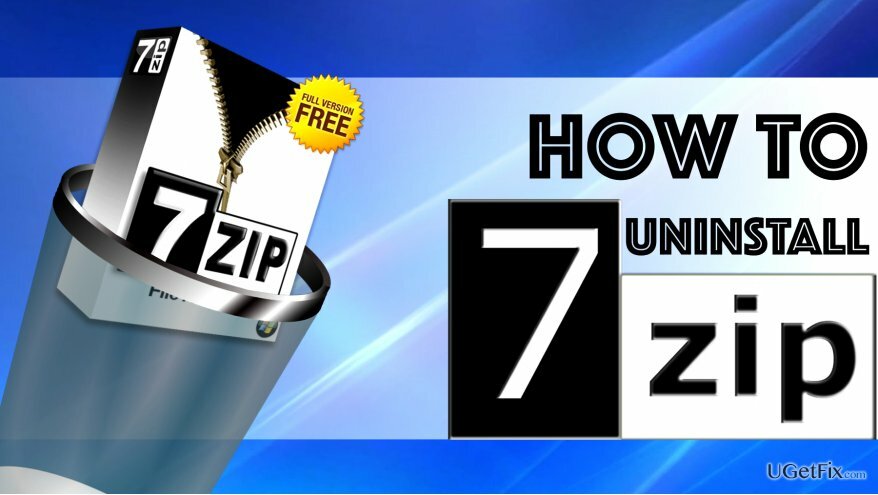
7-Zip adalah pengarsipan file yang sah dan gratis yang digunakan untuk mengompres file menjadi arsip. Perangkat lunak ini membuat arsip format file 7z yang dapat digunakan untuk menghemat waktu dan ruang saat memindahkan sejumlah besar data dari satu tempat ke tempat lain.
Arsip semacam itu berguna ketika Anda perlu mentransfer beberapa file ke seseorang melalui email atau situs berbagi media. Anda dapat mengompres file Anda dan mengirimkannya ke orang lain yang akan mendekompresnya dengan 7-Zip atau pengarsip file lain yang mendukung format 7z atau zip.
Perangkat lunak ini dilengkapi dengan pengelola file yang memiliki bilah alat yang memungkinkan pembuatan arsip, ekstraksi mereka, menguji arsip untuk mendeteksi kesalahan, memindahkan, menghapus dan menyalin file, juga membuka properti file Tidak bisa. Manajer file juga memungkinkan melihat file tersembunyi.
Situs web resmi 7-Zip menyatakan bahwa perangkat lunak ini mampu mengompresi file ke format 7z dari 30 hingga 70% lebih baik daripada format zip, dan 2 hingga 10% lebih baik ke format zip daripada program lain yang kompatibel dengan file ini format.
Perangkat lunak 7-Zip kompatibel dengan Windows 10/8/7/Vista/XP dan juga versi 2012/2008/2003/2000/NT.
Tutorial ini menjelaskan cara menghapus instalasi 7-Zip dengan mudah dan tanpa menghadapi kesalahan apa pun.
Copot pemasangan 7-Zip dari komputer Windows Anda
Untuk menghapus file-file ini, Anda harus membeli versi berlisensi dari gambar ulang gambar ulang menghapus perangkat lunak.
- tekan Kontrol+Alt+Hapus pada saat yang sama untuk meluncurkan Windows Task Manager.
- Lihat daftar proses dan temukan yang terkait dengan 7-Zip. Pilih mereka (satu per satu) dan klik Akhiri Proses. Ulangi sampai semua proses terkait 7-Zip hilang.
- Di Panel Kontrol, Anda akan menemukan tab bernama "Startup." Di sini, temukan proses yang terkait dengan 7-Zip, klik kanan dan pilih Nonaktifkan. Anda juga dapat mengelola item Startup dengan membuka Panel Kontrol > Alat Administratif > Layanan. Di sini, klik kanan program yang ingin Anda nonaktifkan dan pilih Properti> Berhenti. Kemudian aktifkan Jenis startup menu dan pilih Dengan disabilitas.
- Pergi ke Panel kendali (Anda dapat mencarinya di PC menggunakan pencarian Windows), lalu ke Program dan fitur atau Tambah/Hapus Program panel.
- Pilih 7-Zip dan pilih Copot pemasangan. Ikuti instruksi yang diberikan oleh uninstaller. Ulangi dengan semua program yang terkait dengan 7-Zip.
- Sekarang, Anda perlu menghapus kunci Registry Windows yang berhubungan dengan 7Zip. tekan ke bawah Tombol Windows + R kunci untuk meluncurkan Lari jendela. Setelah terbuka, ketik regedit dan tekan Memasuki.
- Ini akan meluncurkan Editor Registri. Di sini, hapus kunci ini: HKEY_CURRENT_USER\\Software\\7-Zip.
- Sekarang, klik Sunting dan pilih Menemukan… Di sini, ketik 7-zip dan tekan Temukan selanjutnya. Hapus semua kunci yang terkait dengan perangkat lunak yang ingin Anda hapus.
- Hidupkan Kembali komputer Anda.
Jika petunjuk ini tampak membingungkan bagi Anda, atau jika Anda hanya ingin memeriksa apakah Anda telah menghapus perangkat lunak dengan benar, Anda dapat menggunakan Penghapus Instalasi Sempurna perangkat lunak untuk menghapus 7-Zip tetap untuk Anda.
PENTING. Jika Anda menerima file 7-zip yang mencurigakan melalui email dan itu membahayakan komputer Anda, lakukan pemeriksaan sistem lengkap menggunakan gambar ulangMesin Cuci Mac X9. Ini akan menghapus file berbahaya, mengoptimalkan dan menyegarkan PC Anda.
Singkirkan program hanya dengan satu klik
Anda dapat menghapus program ini dengan bantuan panduan langkah demi langkah yang disajikan kepada Anda oleh para ahli ugetfix.com. Untuk menghemat waktu Anda, kami juga telah memilih alat yang akan membantu Anda melakukan tugas ini secara otomatis. Jika Anda sedang terburu-buru atau jika Anda merasa bahwa Anda tidak cukup berpengalaman untuk menghapus program sendiri, jangan ragu untuk menggunakan solusi ini:
Menawarkan
lakukan sekarang!
Unduhperangkat lunak penghapusanKebahagiaan
Menjamin
lakukan sekarang!
Unduhperangkat lunak penghapusanKebahagiaan
Menjamin
Jika Anda gagal mencopot pemasangan program menggunakan Reimage, beri tahu tim dukungan kami tentang masalah Anda. Pastikan Anda memberikan detail sebanyak mungkin. Tolong, beri tahu kami semua detail yang menurut Anda harus kami ketahui tentang masalah Anda.
Proses perbaikan yang dipatenkan ini menggunakan database 25 juta komponen yang dapat menggantikan file yang rusak atau hilang di komputer pengguna.
Untuk memperbaiki sistem yang rusak, Anda harus membeli versi berlisensi dari gambar ulang alat penghapus malware.

Cegah situs web, ISP, dan pihak lain melacak Anda
Untuk tetap sepenuhnya anonim dan mencegah ISP dan pemerintah dari mata-mata pada Anda, Anda harus mempekerjakan Akses Internet Pribadi VPN. Ini akan memungkinkan Anda untuk terhubung ke internet saat sepenuhnya anonim dengan mengenkripsi semua informasi, mencegah pelacak, iklan, serta konten berbahaya. Yang terpenting, Anda akan menghentikan kegiatan pengawasan ilegal yang dilakukan NSA dan lembaga pemerintah lainnya di belakang Anda.
Pulihkan file Anda yang hilang dengan cepat
Keadaan yang tidak terduga dapat terjadi kapan saja saat menggunakan komputer: komputer dapat mati karena pemadaman listrik, a Blue Screen of Death (BSoD) dapat terjadi, atau pembaruan Windows secara acak dapat terjadi pada mesin ketika Anda pergi untuk beberapa waktu menit. Akibatnya, tugas sekolah, dokumen penting, dan data lain Anda mungkin hilang. Ke pulih file yang hilang, Anda dapat menggunakan Pemulihan Data Pro – itu mencari melalui salinan file yang masih tersedia di hard drive Anda dan mengambilnya dengan cepat.